
MV4 Administración
Notas Técnicas
| 196: Utilización de Formularios multipágina para la impresión / envío por e-mail de comprobantes
Area:
[leer mas]
Area:
A partir de la versión 8.03.01 se puede definir formularios multipágina que permiten la impresión/envío por e-mail de Facturas, Notas, Imputaciones, Pedidos, Órdenes de Compra, etc. cuyos ítems no quepan en una única página.
Estos comprobantes solo se podrán utilizar en modo multipágina si no se utilizan comprobantes preimpresos. En este caso aún si se utiliza un formulario multipágina se seguirán imprimiendo en una única página y no se podrán imprimir si no caben.
Para poder utilizar formularios multipágina se debe ir desde Ventas a Archivos / Formularios de Impresión.
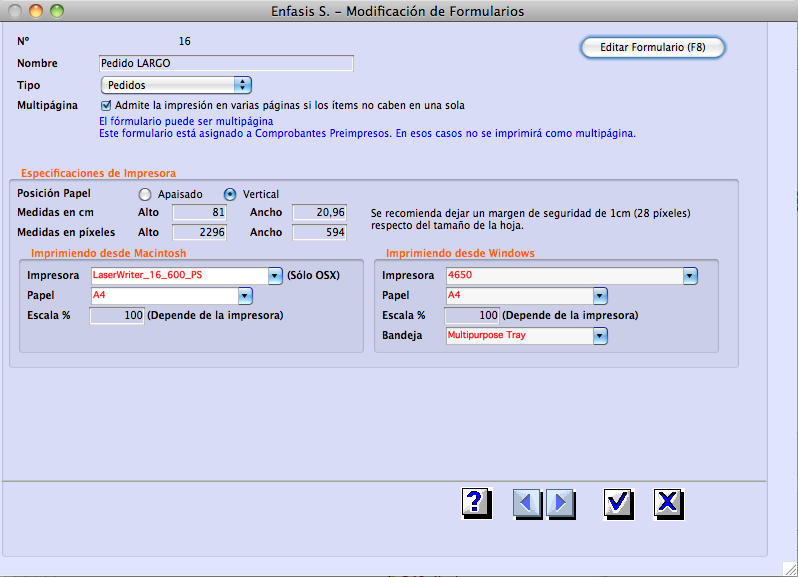
Tildar la opción "Admite la impresión en varias páginas...".
El sistema inmediatamente hará una serie de chequeos para determinar si el formulario puede o no ser multipágina. Si alguno de los chequeos falla, debajo de la opción aparecerá un mensaje de error en rojo indicando todas las incompatibilidades que tiene el formulario. En este caso el formulario no podrá ser guardado como multipágina.
Si el formulario no tiene problemas el mensaje estará en azul indicando que el formulario puede ser multipágina. Se verificará también si el mismo está asociado a Sucursales con Comprobante Preimpreso y si es así lo avisará, también en azul, porque se trata solo de una advertencia. Y en este caso el formulario sí podrá guardarse como multipágina.
Para que un formulario pueda ser multipágina se tienen que dar las siguientes condiciones:
1 - Tiene que tener definido un objeto con el campo "Pagina". Este campo determina la posición en la que se incluirá la leyenda "PAGINA XXX DE XXX" que numerará las páginas del comprobante.
2 - Tiene que tener definido un objeto con el campo "Descripción" que es el que contiene las descripciones de los ítems y que es el que se utiliza para determinar si los ítems caben o no en una página.
3 - Puede tener opcionalmente el campo "Importe" pero no es obligatorio. Sin embargo, si este campo no está definido no se incluirán las líneas de TRANSPORTE.
4 - Todos los campos correspondientes a los ítems deben estar perfectamente alineados con la Descripción, es decir, sus coordenadas superior e inferior deben ser las mismas para todos.
5 - No debe haber campos que invadan el espacio vertical ocupado por los ítems. O están completamente arriba ó están completamente abajo de los ítems.
6 - Los únicos objetos que pueden invadir el espacio vertical de los ítems son líneas, rectángulos ó imágenes. Pero solo pueden invadirlo si comienzan más arriba y terminan más abajo. No pueden comenzar ó terminar en ese espacio.
VERIFICACION DE TAMAÑO EN FORMULARIOS MULTIPAGINA
Cuando se ha definido un Formulario Multipágina asociado a un determinado tipo de Comprobante, cuando se carga el mismo ya no se hará la verificación por el total de los ítems para que quepa en el formulario.
Pero lo que sí se verificará es que no haya ningún ítem cuya descripción sea tan larga que por sí sola no quepa en una página. No es posible dividir un ítem en más de una página.
LINEAS DE TRANSPORTE
Si se ha definido el campo "Importe" de los ítems el sistema incluirá en forma automática las líneas de TRANSPORTE. Estas se incluirán al final de la primer página y en el comienzo de todas las páginas excepto la última.
IMPRESION, CAMPOS INCLUIDOS Y NO INCLUIDOS
Cuando se imprime/genera PDF con un formulario definido como multipágina y el comprobante por su tamaño requerirá de más de una página la regla para hacer visibles o no los campos será la siguiente:
Si los campos están arriba de los ítems, se incluirán en todas las páginas.
Si los campos están debajo de los ítems sólo se incluirán en la última página.
Esto también vale para líneas, rectángulos e imágenes que estén completamente arriba ó completamente abajo. En cambio, si estos abarcan la región de los ítems (comienzan arriba y terminan abajo ó comienzan y terminan dentro de esa región) se incluirán en todas las páginas.
Estos comprobantes solo se podrán utilizar en modo multipágina si no se utilizan comprobantes preimpresos. En este caso aún si se utiliza un formulario multipágina se seguirán imprimiendo en una única página y no se podrán imprimir si no caben.
Para poder utilizar formularios multipágina se debe ir desde Ventas a Archivos / Formularios de Impresión.
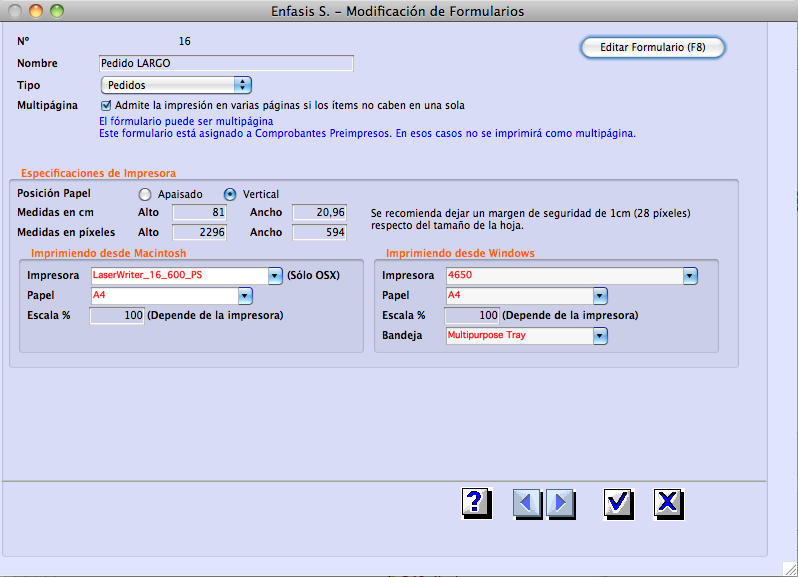
Tildar la opción "Admite la impresión en varias páginas...".
El sistema inmediatamente hará una serie de chequeos para determinar si el formulario puede o no ser multipágina. Si alguno de los chequeos falla, debajo de la opción aparecerá un mensaje de error en rojo indicando todas las incompatibilidades que tiene el formulario. En este caso el formulario no podrá ser guardado como multipágina.
Si el formulario no tiene problemas el mensaje estará en azul indicando que el formulario puede ser multipágina. Se verificará también si el mismo está asociado a Sucursales con Comprobante Preimpreso y si es así lo avisará, también en azul, porque se trata solo de una advertencia. Y en este caso el formulario sí podrá guardarse como multipágina.
Para que un formulario pueda ser multipágina se tienen que dar las siguientes condiciones:
1 - Tiene que tener definido un objeto con el campo "Pagina". Este campo determina la posición en la que se incluirá la leyenda "PAGINA XXX DE XXX" que numerará las páginas del comprobante.
2 - Tiene que tener definido un objeto con el campo "Descripción" que es el que contiene las descripciones de los ítems y que es el que se utiliza para determinar si los ítems caben o no en una página.
3 - Puede tener opcionalmente el campo "Importe" pero no es obligatorio. Sin embargo, si este campo no está definido no se incluirán las líneas de TRANSPORTE.
4 - Todos los campos correspondientes a los ítems deben estar perfectamente alineados con la Descripción, es decir, sus coordenadas superior e inferior deben ser las mismas para todos.
5 - No debe haber campos que invadan el espacio vertical ocupado por los ítems. O están completamente arriba ó están completamente abajo de los ítems.
6 - Los únicos objetos que pueden invadir el espacio vertical de los ítems son líneas, rectángulos ó imágenes. Pero solo pueden invadirlo si comienzan más arriba y terminan más abajo. No pueden comenzar ó terminar en ese espacio.
VERIFICACION DE TAMAÑO EN FORMULARIOS MULTIPAGINA
Cuando se ha definido un Formulario Multipágina asociado a un determinado tipo de Comprobante, cuando se carga el mismo ya no se hará la verificación por el total de los ítems para que quepa en el formulario.
Pero lo que sí se verificará es que no haya ningún ítem cuya descripción sea tan larga que por sí sola no quepa en una página. No es posible dividir un ítem en más de una página.
LINEAS DE TRANSPORTE
Si se ha definido el campo "Importe" de los ítems el sistema incluirá en forma automática las líneas de TRANSPORTE. Estas se incluirán al final de la primer página y en el comienzo de todas las páginas excepto la última.
IMPRESION, CAMPOS INCLUIDOS Y NO INCLUIDOS
Cuando se imprime/genera PDF con un formulario definido como multipágina y el comprobante por su tamaño requerirá de más de una página la regla para hacer visibles o no los campos será la siguiente:
Si los campos están arriba de los ítems, se incluirán en todas las páginas.
Si los campos están debajo de los ítems sólo se incluirán en la última página.
Esto también vale para líneas, rectángulos e imágenes que estén completamente arriba ó completamente abajo. En cambio, si estos abarcan la región de los ítems (comienzan arriba y terminan abajo ó comienzan y terminan dentro de esa región) se incluirán en todas las páginas.
[leer mas]